È possibile aggiungere linee fisse per creare una geometria di tracciato basata su vincoli per le aree del progetto che richiedono il mantenimento della tangenza.
Dopo aver fatto clic su un pulsante della barra degli strumenti Strumenti di layout tracciato, seguire le richieste alla riga di comando.
Come aggiungere una linea fissa passante per due punti
La posizione dell'entità non è influenzata dalle modifiche apportate alle entità adiacenti.
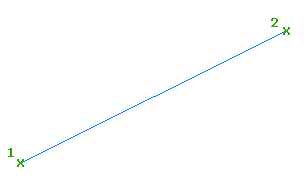
- Fare clic sul tracciato. Fare clic sulla


 .
. - Nella barra degli strumenti Strumenti di layout tracciato, fare clic su
 Linea fissa (due punti).
Linea fissa (due punti). - Specificare il punto iniziale.
- Specificare il punto finale. Viene visualizzata un'anteprima della linea. Suggerimento: Modificare la posizione o la direzione della linea spostando uno dei punti o la linea stessa mediante il grip intermedio.
Come aggiungere una linea fissa (dall'estremità di una curva, con una lunghezza specificata)
La direzione della linea corrisponde a quella della curva di associazione (1). La lunghezza della linea specificata (2) viene influenzata solo se ad essa viene associata un'entità flottante o libera.
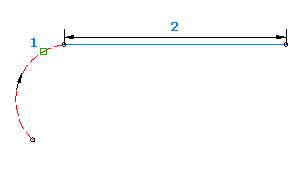
Quando viene creata, la linea è tangente all'estremità dell'entità fissa o flottante selezionata. Se si modifica la linea o l'entità alla quale è collegata, la tangenza non viene mantenuta.
- Fare clic sul tracciato. Fare clic sulla


 .
. - Nella barra degli strumenti Strumenti di layout tracciato, fare clic su
 Linea fissa (da estremità curva, lunghezza).
Linea fissa (da estremità curva, lunghezza). - Selezionare l'estremità di un'entità per il punto iniziale e la direzione.
- Specificare la lunghezza. Viene visualizzata un'anteprima della linea.
Specificando il punto iniziale all'estremità di un'entità, una direzione e una lunghezza, si crea un'entità tracciato costituita da una linea fissa passante per due punti. Il risultato è una linea che passa per due punti.
Suggerimento: È possibile modificare uno dei due punti o il grip intermedio, ma la tangenza iniziale non viene mantenuta.
Per creare una linea fissa mediante adattamento
È possibile aggiungere la linea fissa più probabile tramite una serie di punti di AutoCAD Civil 3D, punti AutoCAD, entità esistenti o operazioni di clic sullo schermo.
Dopo avere creato un'entità, è possibile aggiungere, rimuovere o modificare i punti di regressione.
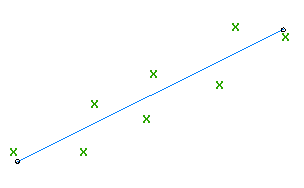
- Fare clic sul tracciato. Fare clic sulla


 .
. - Nella barra degli strumenti Strumenti di layout tracciato, fare clic su
 Linea fissa - Adattamento.
Linea fissa - Adattamento. - Nella finestra di dialogo Linea mediante adattamento, selezionare una delle seguenti opzioni:
- Da punti COGO. Selezionare due o più punti di AutoCAD Civil 3D. Digitare G per selezionare un gruppo di punti o N per immettere i punti in base al numero. Durante la selezione di punti nella finestra della Carta, una X contrassegna ogni punto di regressione e una linea tratteggiata temporanea viene visualizzata in tempo reale.
- Da punti AutoCAD. Selezionare due o più punti AutoCAD.
- Da entità. Specificare la tassellazione e le impostazioni di tolleranza dell'ordinata mediana. È possibile selezionare uno o più tipi di entità tra quelli elencati nella riga di comando. Se è stato selezionato un oggetto profilo, specificare la progressiva iniziale e finale nella finestra di dialogo Specificare l'intervallo progressive.
- Da clic sullo schermo. Selezionare un punto iniziale e almeno un altro punto. Per la selezione dei punti, è possibile utilizzare i comandi trasparenti o OSNAP.
Durante la selezione di punti o entità nella finestra della Carta, una X contrassegna ogni punto di regressione e una linea tratteggiata temporanea viene visualizzata in tempo reale. Premere INVIO per completare il comando.
- Nella finestra Panorama, utilizzare la vista Dati di regressione per apportare modifiche ai punti di regressione.
Quando viene evidenziata una riga nella vista Dati di regressione, il punto di regressione corrispondente nella finestra della Carta viene evidenziato in rosso.
- Creare la linea:
- Fare clic su
 per creare la linea e tenere aperta la vista Dati di regressione.
per creare la linea e tenere aperta la vista Dati di regressione. - Fare clic su
 per creare la linea e chiudere la vista Dati di regressione.
per creare la linea e chiudere la vista Dati di regressione.
- Fare clic su